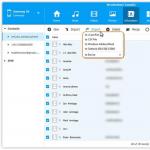So erstellen Sie einen Screenshot auf dem Android Redmi 3. Erstellen Sie einen Screenshot auf Xiaomi. Systemordner, in dem Screenshots gespeichert werden
Es stellt sich heraus, dass die Kombination aus XiaomiRedmi fast gleich ist. Es gibt verschiedene reguläre Optionen, um einen Screenshot des Bildschirms Xiaomi zu erstellen: - Tastenkombination - Drücken Sie gleichzeitig die Tasten "Leiser" und "Ein / Aus" und halten Sie sie etwa 3-4 Sekunden lang gedrückt. - Verwenden Sie die Screenshot-Schaltfläche im oberen Menü des Telefons.
In diesem Artikel werden alle möglichen Optionen beschrieben, wie Sie einen Screenshot auf Xiaomi-Smartphones und -Tablets erstellen können. In der MIUI-Firmware stellen wir Ihnen 6 Möglichkeiten vor, ein Bild von der Anzeige aufzunehmen, so dass jeder seine eigene Version auswählen kann, was bequemer ist.
1 Ein / Aus-Taste + Leiser-Taste

Dies ist wahrscheinlich die Standardmethode, um einen Screenshot auf Ihrem Xiaomi-Smartphone zu erstellen. Diese Funktion kam auf der MIUI-Plattform vom ursprünglichen Android-Betriebssystem. Um eine Aktion auszuführen, müssen Sie lediglich die Ein- / Ausschalttaste und die Leiser-Taste gleichzeitig gedrückt halten. Der Screenshot wird im Album gespeichert.
2 Berühren Sie die Menütaste + die Lautstärke

Eine weitere Variante der ersten Methode von den Entwicklern von MIUI. Um einen Screenshot aufzunehmen, müssen Sie gleichzeitig die Touch-Menütaste unter dem Display und die Taste für die physische Lautstärke drücken. Fertig!
3 Durch den Vorhang der Benachrichtigungen
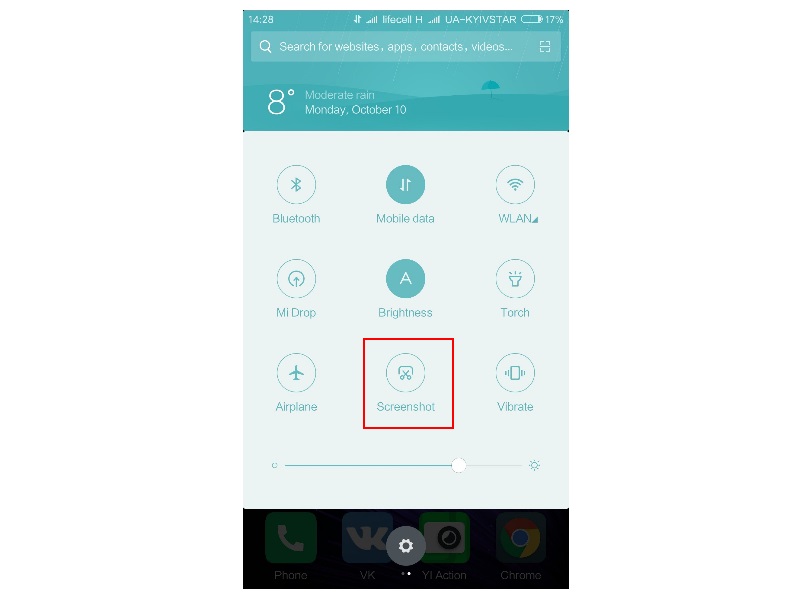
Im Bereich der Benachrichtigungen in MIUI 7/8/9 gibt es Zugriff auf die Schnelleinstellungen, darunter das Symbol mit der Schere. Mit seiner Hilfe können Sie auch einen Screenshot auf Xiaomi-Smartphones erstellen. Wählen Sie dazu den gewünschten Bereich in einer geöffneten Anwendung oder einem Desktop aus, klappen Sie den Vorhang herunter und klicken Sie auf das Symbol „Screenshot“. Dies ist praktisch, wenn Sie beispielsweise einen Screenshot mit einer Hand aufnehmen möchten.
4 Verwenden von Quick Ball
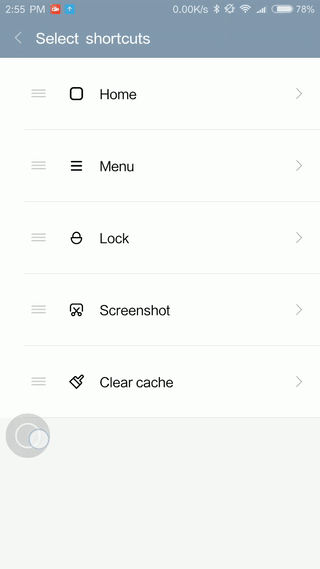
In MIUI 8 erschien auf dem Desktop ein interaktiver Assistent namens Quick Ball. In den Einstellungen des Assistenten müssen Sie die Möglichkeit hinzufügen, einen Screenshot zu erstellen, und nachdem Sie darauf geklickt haben, öffnen Sie den Schnellzugriff auf das Symbol mit der Schere. Im Screenshot selbst ist Quick Ball nicht sichtbar.
5 Kurzcode auf dem Desktop
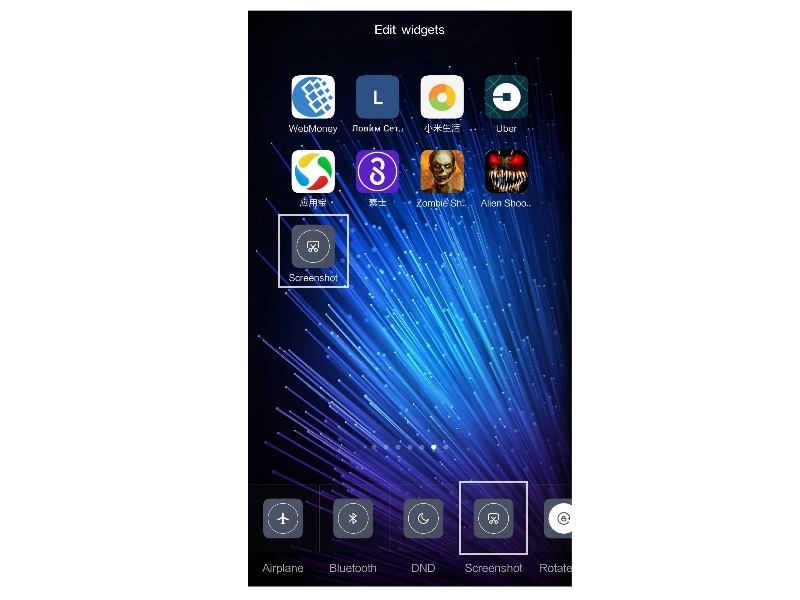
Das Etikett, das für die Erstellung einer Momentaufnahme der Anzeige verantwortlich ist, kann mit einem Shortcode direkt auf den Desktop gebracht werden. Sie wird in MIUI im Menü mit Widgets aktiviert. Ziehen Sie einfach das Screenshot-Symbol auf den Desktop und alles ist fertig.
6 Mit der Geste der drei Finger nach unten

Ein weiteres Feature von MIUI 8 war die Möglichkeit, mithilfe der Geste „Drei Finger nach unten“ Screenshots zur Xiaomi-Technik zu erstellen. Leider funktioniert diese Funktion nicht für alle Firmware und nicht für alle Geräte. Sie können es jedoch versuchen.

Um dies zu tun, gehen Sie zu Einstellungen\u003e Erweitert\u003e Screenshots und aktivieren Sie die Möglichkeit, einen Screenshot per Geste zu erstellen. Schieben Sie dann auf dem Bildschirm, der Sie interessiert, drei Finger auf dem Display nach unten, und es wird ein Screenshot erstellt.
Screenshot, Druckbildschirm oder nur ein Bildschirm ist eines der am häufigsten verwendeten Werkzeuge auf modernen Geräten. Stellt das Bild dar, das der Benutzer auf dem Bildschirm sieht. Ein solches Tool erfordert keine Installation zusätzlicher Anwendungen und ist für jedes Smartphone grundlegend. Xiomi ist in diesem Fall keine Ausnahme.
Die Funktion des Screenshots auf Xiaomi ist zwar einfach auszuführen, aber in den sogenannten Anweisungen für das Smartphone nicht so leicht zu finden. Deshalb ist eine recht häufige Anfrage im Internet: Wie erstelle ich einen Bildschirmfoto von Xiaomi?!
Wie mache ich einen Screenshot auf Xiaomi?
Je nach Smartphone-Modell gibt es eine ganze Liste verschiedener Variationen dieser Aktion. Die beliebtesten unter ihnen sind:
- Das Festklemmen der Ein- / Ausschalttaste und der unteren Lautstärketaste ist eine Standardmethode, die auf allen Geräten unter Android bekannt ist.
- Das Klemmen der unteren Lautstärketaste und der Berührungsschaltfläche unten ist eine der Variationen der Standardmethode. Gleichzeitig wird das Foto auf dem Telefon gespeichert.
- Durch das Tool in Benachrichtigungen ist eine ziemlich bequeme Option. Um den oberen Vorhang der Benachrichtigungen zu senken, wählen Sie das "Scherensymbol" und machen Sie einen Screenshot.
- Die Anwendung Quick Ball ist ein Programmassistent, der sich im Hauptmenü befindet. Wenn Aktionen ausgeführt werden, wird sie nicht auf dem Bildschirm angezeigt.
- Durch das Entfernen des Tools auf dem Desktop durch einfaches Ziehen des Symbols.
- Die Drei-Finger-Methode ist eine neue Funktion. Um es zu aktivieren, müssen Sie zu den erweiterten Einstellungen gehen und den Screenshot mit Gesten auswählen. Führen Sie dann eine Bewegung mit drei Fingern auf dem Bildschirm aus. Diese Methode ist nur für neuere Modelle relevant.
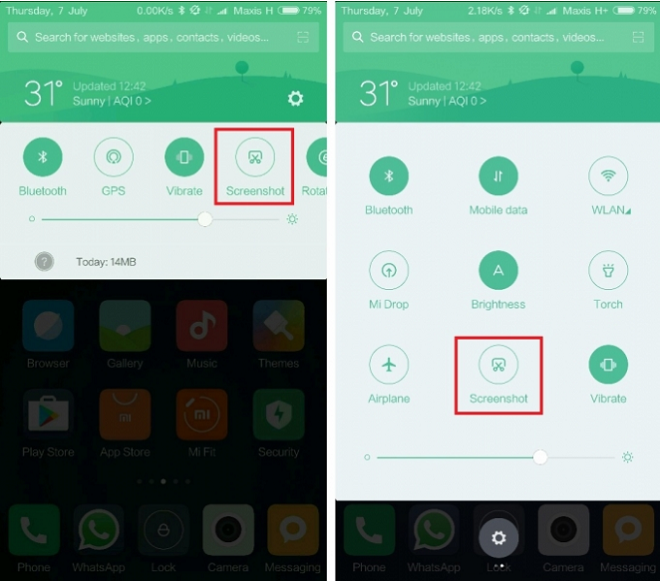 Nach diesen am häufigsten verwendeten Methoden ist das Erstellen eines Screenshots auf Xiaomi keine so schwierige Aufgabe. Gleichzeitig ist das Aufnehmen eines Screenshots mit Xiaomi Redmi mit der ersten Methode, obwohl dies Standard ist, unbequem, da das Lautstärkemenü erscheinen kann oder sich die Tasten selbst verschlechtern können. Daher ist es sowohl für Redmi als auch für andere Modelle von Xiaomi-Smartphones, die wissen möchten, wie ein Bildschirmfoto erstellt werden soll, am besten ein Werkzeug, dessen Symbol mit der Hauptanzeige verbunden ist.
Nach diesen am häufigsten verwendeten Methoden ist das Erstellen eines Screenshots auf Xiaomi keine so schwierige Aufgabe. Gleichzeitig ist das Aufnehmen eines Screenshots mit Xiaomi Redmi mit der ersten Methode, obwohl dies Standard ist, unbequem, da das Lautstärkemenü erscheinen kann oder sich die Tasten selbst verschlechtern können. Daher ist es sowohl für Redmi als auch für andere Modelle von Xiaomi-Smartphones, die wissen möchten, wie ein Bildschirmfoto erstellt werden soll, am besten ein Werkzeug, dessen Symbol mit der Hauptanzeige verbunden ist.
Screenshots speichern
Wenn Sie einen Screenshot auf Haomi erstellen, müssen Sie auch wissen, wo das Ergebnis des Bildschirms gespeichert wird. Die Firma Khiaomi hat diese Aufgabe vereinfacht und neben den Fotos den Abschnitt "Screenshots" in den Galerien platziert. In Ermangelung eines solchen Abschnitts können Bildschirmfotos in Ordnern auf dem Telefon oder auf einer Speicherkarte in einem Ordner mit dem Namen „ScreenCapture“ gespeichert werden.
Basierend auf dem Vorstehenden gibt es viele Optionen, um auf dem Smartphone einen ähnlichen Effekt zu erzielen, während Sie die für Sie bequemste Methode auswählen.
Viele Smartphone-Benutzer stehen vor der Frage "Wie macht man einen Screenshot des Bildschirms?". Diese Funktion ist für Sie selbst erforderlich, oder um einem anderen ein Bildschirmfoto zu zeigen. Und glückliche Besitzer von Xiaomi-Handys machen da keine Ausnahme. Leider können Sie aufgrund komplizierter Anweisungen des Herstellers nicht schnell eine Beschreibung der gewünschten Funktion finden, insbesondere bei einer entsprechenden Übersetzung ins Russische. Normalerweise müssen wir das Internet durchsuchen, um einen Screenshot auf Xiaomi zu erstellen, aber selbst für Geräte einer Firma gibt es Dutzende verschiedener Möglichkeiten. Wir werden versuchen, in der Reihenfolge zu verstehen.
Berücksichtigen Sie die üblichen Optionen, da Sie einen Screenshot auf Xiaomi erstellen können. Es ist wichtig, dass Sie verstehen, wie Sie ein Foto vom Bildschirm machen, und dass Sie es leicht herausfinden können, wenn Sie ein neues Android-Handy kaufen. Solches Wissen schmerzt nie.
Die Funktion der Screenshots erschien im Android-System ab der 4. Version. Der Screenshot wird durch gleichzeitiges Drücken bestimmter physischer Tasten oder Berührungstasten (entspricht der Druckbildschirmtaste bei Computern) erstellt.
Machen Sie einen Screenshot auf Xiaomi
Zum Beispiel wird der Screenshot in Xiaomi Redmi Note 3 durch Festklemmen der Ein / Aus-Tasten und der Lautstärke erzeugt. Am Telefon sind sie sehr nahe und sehr bewegliche Benutzer können sie mit einem Finger halten. Es lohnt sich aber auch zu bedenken, dass die Knöpfe nicht nur gleichzeitig gedrückt, sondern 1-2 Sekunden lang gespannt (ohne zu lösen) sind. Bei erfolgreicher Fingermanipulation wird in der Mitte des Displays ein „schwarzer Blitz“ angezeigt, und der fertige Screenshot auf Xiaomi wird in einem separaten Ordner „Screeenshots“ in der Galerie gespeichert.
Dementsprechend erhalten Benutzer von xiaomi redmi note 2 aufgrund der vergrößerten Abmessungen des Geräts selten das erste Mal, zwei Tasten gleichzeitig zu klemmen. Ein weiterer Nachteil dieser Methode besteht darin, dass das Gerät (z. B. xiaomi redmi note 3 pro) durch ständiges Drücken der Taste "Leiser" den Silent-Modus aktiviert. Als Ergebnis erscheint das Symbol für die Stummschaltung (ohne Ton) über dem Screenshot, was das Gesamtbild nach außen verletzt.
Es gibt eine alternative Option, auf xiaomi mi 5, xiaomi mi max und anderen neuen Geräten. Sie können die einfachere Methode verwenden (möglicherweise funktioniert es auf Ihrem Gerät). Im Schnellmenü der Telefone redmi und mi befindet sich ein Symbol in Form einer Schere und mit der Aufschrift "screenshot". Es ist leicht zu erraten, dass das Menü beim Drücken dieser Taste ausgeblendet wird und das Telefon einen Screenshot mit einem „visuellen Verschluss“ erstellt.

Nicht standardmäßige Optionen zum Erstellen eines Screenshots
Sie können einen Screenshot mit anderen Xiaomi-Telefonen machen (z. B. Xiaomi Redmi 3 oder Xiaomi Mi5), die Lautstärke- und Menütasten (anstelle der Stromversorgung) oder das entsprechende Symbol in der Jalousie gedrückt halten. Natürlich gibt es viele Tastenkombinationen für Screenshots, die sich je nach Modell und Firmware unterscheiden können. Wenn die obigen Kombinationen nicht passen, können Sie mit den Tasten "home" und "back" oder "power" und "home" oder den gleichen Tasten (power, home oder back) in Kombination mit "Lautheit" (nur zwei Tasten, und nicht 3, da das Engineering-Menü zusammen mit dem dritten Menü geöffnet wird, das Sie nicht ohne Erfahrung berühren sollten. Zum Beispiel hat es unser Mitarbeiter geschafft, Screenshots auf xiaomi redmi note nur mit der Kombination "back" + "loudness-" aufzunehmen.
Systemordner, in dem Screenshots gespeichert werden
Nachdem der Screenshot erstellt wurde, muss er jedoch noch gefunden werden. Benutzer haben eine Frage, wo die auf dem Telefon aufgenommenen Screenshots (Screenshots) gespeichert werden? Für Screenshots gibt es einen Ordner in der Galerie. Sie wird "Screenshots" oder "ScreenCapture" genannt und befindet sich auf der Speicherkarte oder im Speicher des Telefons.
Es ist erwähnenswert, dass auf Xiaomi Screenshots mit einer Vielzahl von Anwendungen von Drittanbietern erstellt werden (siehe Google Play), die im Vergleich zu den werkseitigen Funktionen leistungsfähigere Funktionen aufweisen. Dieses Thema enthält jedoch einen separaten Artikel.
Habe gerade ein Smartphone der chinesischen Firma gekauft und weiß nicht, wie man einen Screenshot in Xiaomi auf MIUI macht? Es ist in Ordnung, jetzt werden wir 4 sehr einfache und klare Wege aufzeigen, wie man ein Bild vom Gerätebildschirm macht. Der Artikel wird für diejenigen nützlich sein, die die beliebte Shell lange verwenden. Es schadet nie, Ihr Gedächtnis aufzufrischen.
Methode 1 - Lautstärke verringern + Menütaste drücken
- Dies ist der erste und einfachste Weg, bei dem Sie den Bildschirm nicht berühren müssen.
- Drücken Sie die Lautstärke nach unten und berühren Sie die Menütaste. Der Screenshot ist fertig.
- Alternativ können Sie eine etwas andere Kombination verwenden: leiser + Power-Taste.

Methode 2 - Lassen Sie den Benachrichtigungsvorhang herunter und klicken Sie auf "Screenshot".
- Mit dieser Methode können Sie einen schnellen Screenshot erstellen, ohne die physischen Tasten zu drücken, sondern nur die Benutzeroberfläche des MIUI.
- Wenn sich diese Schaltfläche nicht in der Liste befindet oder zu weit ist, gehen Sie zu „Einstellungen“ - „Benachrichtigungen und Statusleiste“ und „Schalterpositionen“. Bewegen Sie es anschließend an die gewünschte Position.
- Der Nachteil dieser Methode ist, dass Sie viel Zeit verbringen müssen.

Methode 3 - Aktivieren Sie den "Schnellzugriff" (Quick Ball) und klicken Sie im Kontextmenü auf die Schaltfläche "Screenshot"
- In diesem Menü ist die Schaltfläche zum Erstellen eines Screenshots standardmäßig eingestellt.
- Sie können den Speicherort auch unter "Einstellungen" - "Erweiterte Einstellungen" - "Schnellzugriff" - "Verknüpfungen auswählen" ändern.
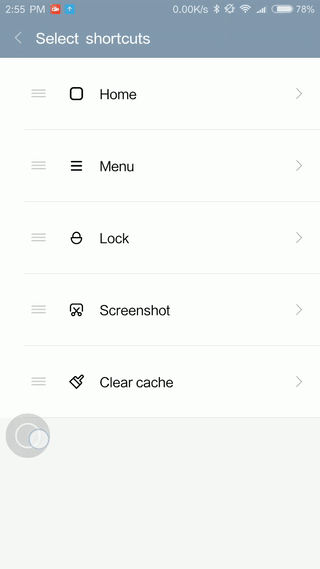
Methode 4 - Wischen Sie mit drei Fingern den Bildschirm nach unten
- Diese Funktion steht nur bei MIUI 8 zur Verfügung und ist unserer Meinung nach am bequemsten.
- Sie kann unter "Einstellungen" - "Erweiterte Einstellungen" - "Screenshot" aktiviert werden und "Drei Finger runter" aktivieren.

Das ist alles. Jetzt wissen Sie 4 Möglichkeiten, wie Sie einen Screenshot in MIUI auf Xiaomi erstellen. Wenn Sie nach dem Lesen immer noch nichts bekommen, schauen Sie sich die Bilder und Animationen der Beschreibungen sorgfältig an. Sie sollen den Prozess des Verstehens erleichtern und klares Handeln zeigen. Sie können uns auch über die Kommentare kontaktieren, und wir werden versuchen, Ihnen bei der Lösung des Problems zu helfen.
In diesem Handbuch erfahren Sie, wie Sie einen Screenshot mit Xiaomi Redmi Note 3 Pro, Note4, 3S, MI5 und anderen Smartphones der Linie erstellen. Sie können es auf verschiedene Arten machen, wählen Sie die, die Ihnen gefällt.
Methode 1:
So erstellen Sie einen Screenshot des Bildschirms auf Xiaomi Redmi, der vom ursprünglichen Android-System migriert wurde. Halten Sie zum Erstellen eines Schnappschusses gleichzeitig die Ein / Aus-Taste und die Lautstärke runter". Gleichzeitig müssen die Tasten einige Sekunden gedrückt gehalten werden, bis ein "Blitz" auf dem Bildschirm erscheint. Dies bedeutet, dass ein Screenshot erstellt und in der Bildergalerie platziert wurde. In der folgenden Abbildung wird die Methode am Beispiel des Smartphones Redmi Note 4 gezeigt:
Methode 2:
Sie können einen Screenshot erstellen, indem Sie gleichzeitig den Touch-Button „Menü“ und die Wippe drücken. Lautstärke runter". Wie bei der ersten Methode müssen die Tasten gedrückt gehalten werden. Am Beispiel von Redmi 3S sieht es so aus: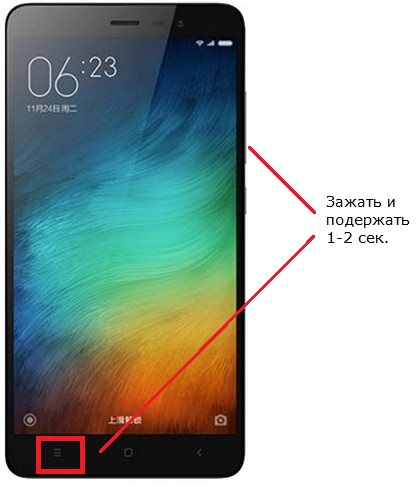
Methode 3:
Wenn Sie keine physischen Tasten verwenden möchten, können Sie einen Bildschirm erstellen, indem Sie das Benachrichtigungsmenü öffnen und auf das entsprechende Symbol klicken. Es sieht so aus: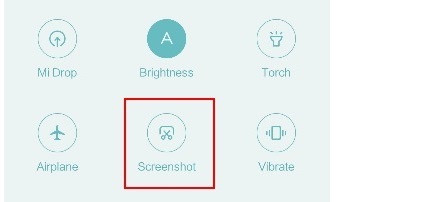
Diese Methode hat auch einen Nachteil: Wenn Sie beispielsweise den Spielmoment abtasten möchten, kann das Aufrufen des Benachrichtigungsvorhangs den Spielvorgang stören. Im Allgemeinen auf die Situation reagieren.
Methode 4:
Wenn auf Ihrem Xiaomi Redmi die MIUI 8-Firmware installiert ist, können Sie mit dem "Quick Ball" -Chip einen Screenshot erstellen. Dies ist ein interaktiver Assistent, in dessen Einstellungen Sie einen Screenshot hinzufügen können, der genauso aussieht wie im Benachrichtigungsmenü.
Quick Ball kann in aktiviert werden Menü -> Einstellungen -> Klicken Sie auf Assistent.